- Easeusについて
- 会社情報
- ダウンロードセンター
- お問い合わせ
EaseUS RecExperts
画面上の内容なら、なんでも録画可能な使いやすいスクリーンレコーダー
- キャプチャーの範囲を自分で自由に選択可能
- ディスクプレイ、ウェブカム及び音声を同時に、または別々で記録可能
- オンライン会議、ストリーミング動画/音楽など、1クリックで録画可能

概要:
BBC iPlayerでお気に入りの番組を録画してオフラインで楽しみたいですか?このページでは、iPlayerを簡単に録画するための効果的な方法をご紹介します。
🕵️知るべきこと
BBC iPlayerはイギリスの無料ライブストリーミングサービスで、BBCのほぼすべてのチャンネルの様々な最新のテレビシリーズ、プログラム、スポーツ、ドキュメンタリーを見たり楽しんだりすることができます。もし動画が延々とバッファされるようであれば、iPlayerをスクリーン録画してオフラインで視聴することもできる。しかし、問題は:BBC iPlayerをスクリーン録画できるか?もしそうなら、どうやってBBC iPlayerを録画しますか?
では、読み続けてください!
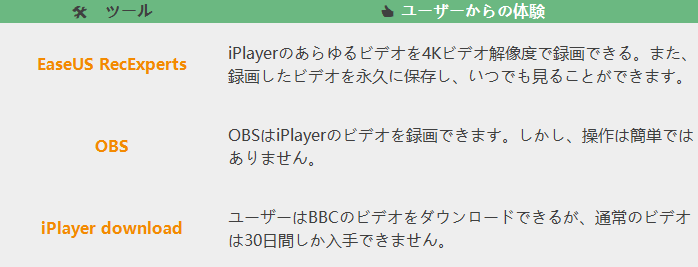
もちろんです!ビデオキャプチャソフトを使ってBBC iPlayerから録画して、後で番組を見たり、友達や家族と共有したりすることができます。しかし、英国にいる場合、BBC iPlayerで生放送のテレビ番組を見たり録画したりするには、テレビライセンスが必要であることを覚えておいてください。そうでない場合、犯罪行為とみなされます。
他の国にいる場合でも、VPN経由でiPlayerのビデオを見たり録画したりすることができます。しかし、録画されたビデオコンテンツは商用ではなく、個人的な使用にのみ使用できることを知っておく必要があります。
BBC iPlayerから高画質の動画を録画したいユーザーを助けるために、この投稿をシェアしてください!
iPlayer録画の基本を学んだ後、このセクションではBBC iPlayerを録画するソリューションを紹介します。早速始めましょう!
BBC iPlayer、Netflix、Hulu、Disneyなどのライブストリーミングサービスからビデオを録画すると言えば、EaseUS RecExpertsという強力な画面録画ソフトは一番お勧めです。
このスクリーンレコーダーは、保護されたビデオを黒い画面なしでスクリーン録画できる優れた録画モードを提供しています。つまり、数回クリックするだけで、あらゆるサイトからあらゆるビデオコンテンツをキャプチャできる。さらに、4Kビデオ解像度まで録画でき、ほぼオリジナル品質でビデオをエクスポートできます!最も重要なことは、あなたは永遠にあなたの録音を保持することができます!以下からこの素晴らしいツールを入手してください。
ステップ1:EaseUS RecExpertsを起動し、「フルスクリーン」モードを選びます。これは、動画配信サービスの映像やライブ配信を全画面で録画したいときに最適です。

ステップ2:マイク・システム音・ウェブカメラの録音を使うかどうかを選びます。たとえば、解説やリアクション動画、レビュー動画を作る場合は、マイクをオンにすると便利です。

ステップ3:録画した映像が黒く表示される場合は、「黒い画面の修正」機能をオンにします。これを有効にすると、録画ボタン(REC)が紫色になります。その後、録画したい画面に戻り、紫のRECボタンをクリックして録画をスタートします。

ステップ4:録画は3秒のカウントダウンの後に始まります。録画中は、浮かんでいるコントロールバーから一時停止や録画停止ができます。長時間の動画や映画、ライブ配信などを録画するときにとても便利です
![]()
ステップ5:録画が終わると、プレビュー画面に移ります。ここでは、動画の再生・トリミング・加工などができます。イントロやアウトロの追加、ロゴの挿入、AIによる文字起こしも可能です。

iPlayerからビデオをキャプチャする完全な方法を見つけたいなら、オープンソースのスクリーンレコーダーであるOBS Studioを見てみましょう。
EaseUSスクリーンレコーダーのように、OBSはWindowsとmacOSでも完璧に動作します。このフリーウェアは、HDビデオ品質で様々なビデオを録画することができます。
ステップ1. パソコンでこのソフトを起動し、録画したいプレーヤービデオを再生します。
ステップ2. ソースボックスを見つけ、+アイコンをクリックしてディスプレイを作成します。
実は、直接BBC iPlayerから動画をダウンロードしてオフラインで視聴することができます。しかし、ダウンロードできるのは一部の普通の動画だけです(VIPやその他を除く)。最も重要なのは、30日間しか保存できないということです。
ステップ1. デバイスでこのアプリを起動し、開きます。
ステップ2. 次に、ダウンロードしたいエピソードを見つけて、番組説明の下にある「ダウンロード」をタップします。
ステップ3. 最後に、メニュー>ダウンロード>キューをクリックし、ダウンロードの進捗状況を確認します。
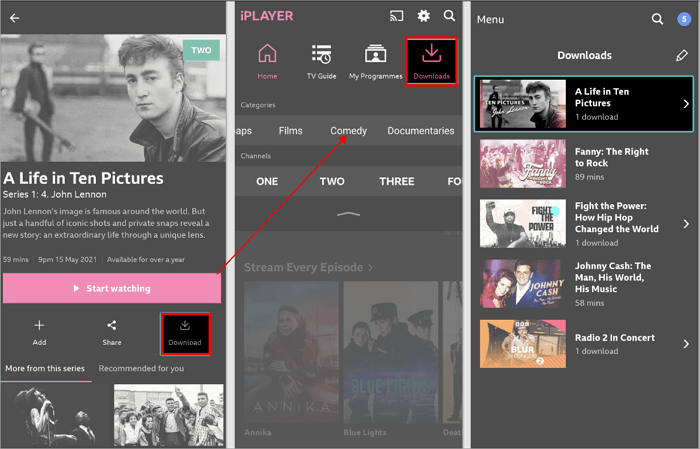
ご覧の通り、iPlayerからビデオを録画するのは難しいことではありません。このページでは2つの方法を紹介します。完全に無料の方法を探しているなら、OBS Studioを選ぶことができますが、このツールを学ぶのに時間を費やす必要があるかもしれません。高品質なビデオをキャプチャしたい初心者なら、EaseUS RecExpertsがお勧めです。使いやすいだけでなく、最大4K UHDまでビデオを録画できます!今すぐダウンロードしてください。
1. BBC iPlayerの音声を録音するにはどうすればいいですか?
専門的な音声録音ソフトを使ってBBC iPlayerから音声を録音することができます。ここでは、EaseUS RecExpertsを例として説明します:
2. BBC iPlayerからダウンロードできますか?
できます。BBC iPlayerはストリーミングビデオをローカルディスクに保存するためのダウンローダーを内蔵しています。しかし、ダウンロードしたビデオは30日間しか保存できないことを知っておく必要があります。期限が過ぎると、すべてのビデオは自動的に削除されます。